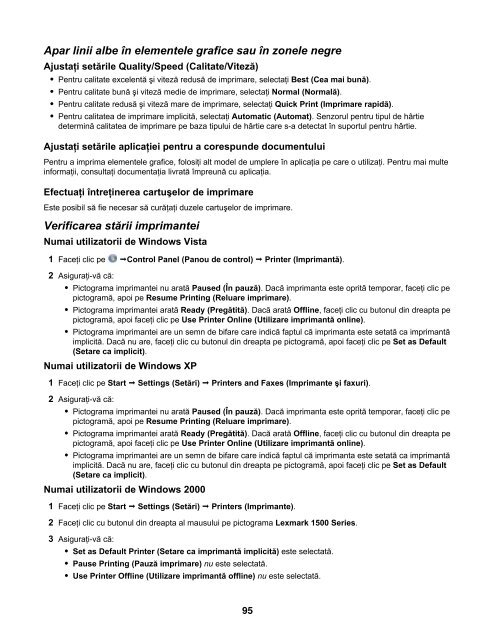Ghidul utilizatorului 1500 Series - Lexmark
Ghidul utilizatorului 1500 Series - Lexmark
Ghidul utilizatorului 1500 Series - Lexmark
You also want an ePaper? Increase the reach of your titles
YUMPU automatically turns print PDFs into web optimized ePapers that Google loves.
Apar linii albe în elementele grafice sau în zonele negreAjustaţi setările Quality/Speed (Calitate/Viteză)• Pentru calitate excelentă şi viteză redusă de imprimare, selectaţi Best (Cea mai bună).• Pentru calitate bună şi viteză medie de imprimare, selectaţi Normal (Normală).• Pentru calitate redusă şi viteză mare de imprimare, selectaţi Quick Print (Imprimare rapidă).• Pentru calitatea de imprimare implicită, selectaţi Automatic (Automat). Senzorul pentru tipul de hârtiedetermină calitatea de imprimare pe baza tipului de hârtie care s-a detectat în suportul pentru hârtie.Ajustaţi setările aplicaţiei pentru a corespunde documentuluiPentru a imprima elementele grafice, folosiţi alt model de umplere în aplicaţia pe care o utilizaţi. Pentru mai multeinformaţii, consultaţi documentaţia livrată împreună cu aplicaţia.Efectuaţi întreţinerea cartuşelor de imprimareEste posibil să fie necesar să curăţaţi duzele cartuşelor de imprimare.Verificarea stării imprimanteiNumai utilizatorii de Windows Vista1 Faceţi clic pe Control Panel (Panou de control) Printer (Imprimantă).2 Asiguraţi-vă că:• Pictograma imprimantei nu arată Paused (În pauză). Dacă imprimanta este oprită temporar, faceţi clic pepictogramă, apoi pe Resume Printing (Reluare imprimare).• Pictograma imprimantei arată Ready (Pregătită). Dacă arată Offline, faceţi clic cu butonul din dreapta pepictogramă, apoi faceţi clic pe Use Printer Online (Utilizare imprimantă online).• Pictograma imprimantei are un semn de bifare care indică faptul că imprimanta este setată ca imprimantăimplicită. Dacă nu are, faceţi clic cu butonul din dreapta pe pictogramă, apoi faceţi clic pe Set as Default(Setare ca implicit).Numai utilizatorii de Windows XP1 Faceţi clic pe Start Settings (Setări) Printers and Faxes (Imprimante şi faxuri).2 Asiguraţi-vă că:• Pictograma imprimantei nu arată Paused (În pauză). Dacă imprimanta este oprită temporar, faceţi clic pepictogramă, apoi pe Resume Printing (Reluare imprimare).• Pictograma imprimantei arată Ready (Pregătită). Dacă arată Offline, faceţi clic cu butonul din dreapta pepictogramă, apoi faceţi clic pe Use Printer Online (Utilizare imprimantă online).• Pictograma imprimantei are un semn de bifare care indică faptul că imprimanta este setată ca imprimantăimplicită. Dacă nu are, faceţi clic cu butonul din dreapta pe pictogramă, apoi faceţi clic pe Set as Default(Setare ca implicit).Numai utilizatorii de Windows 20001 Faceţi clic pe Start Settings (Setări) Printers (Imprimante).2 Faceţi clic cu butonul din dreapta al mausului pe pictograma <strong>Lexmark</strong> <strong>1500</strong> <strong>Series</strong>.3 Asiguraţi-vă că:• Set as Default Printer (Setare ca imprimantă implicită) este selectată.• Pause Printing (Pauză imprimare) nu este selectată.• Use Printer Offline (Utilizare imprimantă offline) nu este selectată.95